Контрольная работа: Microsoft Project в управлении проектами
ТЕМА: "Microsoft Project в управлении проектами"
Общие характеристики
Microsoft Project стал фактически стандартом среди средств автоматизации индивидуальной работы менеджеров проектов. Свою популярность он заслужил благодаря удачному сочетанию простоты использования, дружеского интерфейса и наиболее необходимых инструментов управления проектами.
Microsoft Project рассчитан, в первую очередь, на пользователей, которые не являются профессионалами в управлении проектами. Таким образом, его можно отнести к «непрофессиональным системам» управления проектами. с другой стороны, с помощью Microsoft Project можно управлять проектами со значительным количеством работ и ресурсов.
Microsoft Project входит в семейство Microsoft Office, что подтверждается следующими его свойствами:
· построение интерфейса и справочной системы на единственных с Microsoft Office принципах;
· возможность сохранения данных проектов в базе данных Access;
· двусторонний обмен данными с Outlook;
Подавляющее большинство менеджеров, которые пользуются Microsoft Project, использует его для планирования небольших задач. По оценкам, половина пользователей планирует проекты объемом до 50 работ, и только от 10% до 20% – проекты, в которых более 100 работ. Однако, современные версии Microsoft Project вполне пригодные для использования управления и больших проектов. По мнению западных экспертов, Microsoft Project 2002 способный делать расчет расписаний и управления сложными проектами, размер которых достигает как минимум 10000 задач. Он хорошо подходит для управления проектами, которые охватывают несколько отделов, и в которых ключевым требованием является автоматическая разработка графиков работ, прогнозирования хода работ и отслеживания их выполнения.
Среди преимуществ Microsoft Project также можно назвать усовершенствованные средства групповой работы, что позволяют одному менеджеру одновременно управлять несколькими проектами с большим числом участников. По мнению Gartner Group, Microsoft Project – лучший выбор для организаций, где используется матричная схема управления, то есть проектные команды допускают взаимодействие сотрудников из разных департаментов.
К недостаткам системы можно отнести ограниченные средства управления бюджетом и отсутствие средств для управления рисками проекта.
Для расширения функциональности системы разработанные дополнительные модули, доступные для бесплатной загрузки через Internet. Кроме того, существует web-сервис Microsoft ProjectCentral.com, предназначенный для организации совместной работы над проектами для групп, распределенных территориально. ProjectCentral.com предоставляет членам рабочей группы и всем заинтересованным лицам веб-страницы для работы с информацией проекта.
Запуск проекта
Перед началом работы над проектом необходимо разбить проект его задачи, описать их связки, оценить трудоемкость задач и описать ресурсы, необходимые для реализации проекта. Это является исходной информацией для работы Microsoft Project, и, как правило, эту работу выполняет менеджер. На основе этой информации система автоматически составляет подробный календарный план хода выполнения работ, определяет критические пути, выполняет расчеты бюджетных расходов, предоставляет членам команды всю необходимую информацию и отображает ее в удобном для анализа виде (рис. 13.1).
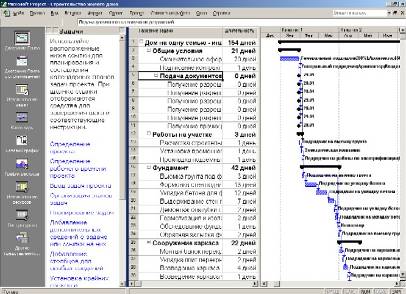
Рис. 13.1. Окно программы Microsoft Project
После того как исходный план сложен, но до того, как начать разработку структуры проекта, необходимо создать файл проекта, ввести предыдущие данные, а также прибавить в проект документы, которые относятся к его планированию (табл. 13.2).
Таблица 13.2. Действия при создании нового проекта
|
Действие |
Содержание |
|
| Создание нового проекта | Новый файл проекта может быть создан «из нуля» или на основе существующего файла или шаблона. Можно также воспользоваться мастером создания проектов, в котором выполняются действия по настройке нового проекта. | |
| Открытие существующего проекта или шаблона | Можно создать новый проект, используя уже имеющийся файл проекта, похожего на текущий проект. Для создания проекта можно также воспользоваться шаблоном. При использовании существующего файла или шаблона не нужно вводить в проект ведомости, общие с другими аналогичными проектами. | |
| Введение свойств файла | Свойства файла, такие как название проекта или организации, тема, имя руководителя и комментарии, в будущем может облегчить идентификацию и поиск этого файла. | |
| Выбор способа планирования проекта |
Большинство проектов планируется от определенной даты начала. Даже если известная дата, к которой проект повинный быть законченный, планирование из даты начала является более гибким. Однако Но в некоторых случаях возникает необходимость планировать проекту от даты окончания. |
|
| Связывание или сохранение касательных к проекту документов в Microsoft Project | Создав файл проекта, можно связать с ним документы, которые непосредственно касаются проекта, например, план управления областью охватывания или план управления рисками. | |
| Установление рабочего времени для календаря проекта | За замовченням в Microsoft Project используется рабочее время с 9:00 до 18:00 в рабочие дни с часовым обеденным перерывом. Можно изменить рабочие часы для всех рабочих дней, для определенных дней недели, например для вторника, или для определенных дат, таких как праздничные дни. | |
| Настройка рабочей группы проекта | Перед началом работы необходимо наладить способ обмена данными с членами рабочей группы и обновления проекта в ходе его выполнения. Для передачи сводок можно использовать средства интерактивной совместной работы, такие, как Microsoft Project Server, систему корпоративной электронной почты, файловый сервер. | |
| Сохранение проекта. | Время от времени необходимо хранить проект, чтобы внесенные изменения набрали с, чтобы создать резервную копию текущего проекта или шаблон, которому можно использовать для другого проекта. В Microsoft Project можно сберечь файл проекта несколькими способами, в том числе как веб-страницу, базу данных Microsoft Access или книгу Microsoft Excel, а также как шаблон проекта. |
Введение задач. Календарный план проекта в Microsoft Project складывается на основании введенных пользователем данных о проекте в целом, об отдельных его элементах – задачах, при необходимости – о ресурсах (рабочую силу, оборудование и материалы), которые нужны для выполнения этих задач. Если какие-то данные по проекту изменяются после создания календарного плана, можно обновить задачи или ресурсы, после чего Microsoft Project скорректирует календарный план.
За умолчанием структура задач проекта Microsoft Project представлена в виде перечня задач и диаграммы Ганта. Более для удобной для пользователя настройки представлений используют «Мастер Диаграмм Ганта» (рис. 13.2).
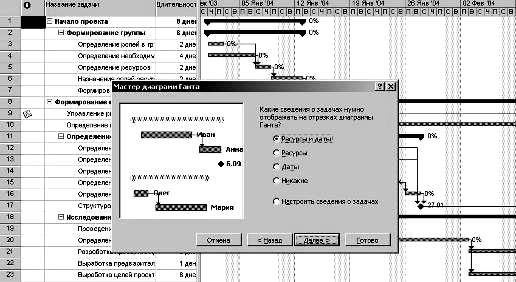
Рис. 13.2. Настройка представления с помощью «Мастера диаграм Ганта»
В Microsoft Project можно вводить задачи двух видов: задачи, которые выполняются одноразово, и задачи, которые повторяются (с заданными параметрами повторения).
Для всех задач нужно ввести значение длительности, зависимости задач и ограничения, после чего Microsoft Project рассчитывает дату начала и дату окончания каждой задачи. Также можно ввести в проект ресурсы и назначить их задачам, чтобы указать, какой ресурс является ответственным за завершение каждого назначения, и рассчитать, какое оборудование будет нужно или сколько материала будет потрачено. Если вводятся ресурсы, то календарные планы задач становятся более детальными за счет данных о затратах труда, единицы измерения и рабочее время, которые вводятся в календаре. На планирование могут повлиять и другие элементы, такие как время опережения и время опоздания, типы задач, доступность ресурсов.
Создание структуры проекта. Для систематизации календарного плана в Microsoft Project можно использовать структуру, которую можно задавать по ходу введения задач или проекта после того, как все задачи введены. Структуризация позволяет организовать задачи в виде иерархии суммарных задач и подзадач. За умолчанием все суммарные задачи выделяются полужирным шрифтом и располагаются с выступлением, а подзадачи отображаются под ними с отступлением.
Суммарные задачи помогают выделить основные и промежуточные этапы проекту. Они подытоживают данные подзадач, сгруппированных в структуре под соответствующей суммарной задачей. В структуре можно установить любое количество уровней, необходимое для воссоздания схемы организации проекта.
Для обозначения важного события, например, завершение большого этапа, в календарном плане используют вехи – задачи с нулевой длительностью.
Кодировка задач. Структуру проекта в Microsoft Project можно задать и отобразить несколькими способами. Кроме суммарных задач и вех для этого также используют коды структурной декомпозиции работ (СДР) или коды структуры.
Структурная декомпозиция работ (СДР) – это иерархия задач в проекте, которая отражается последовательностями цифр, литер и их комбинациями. Microsoft Project позволяет представить структурную декомпозицию работ с помощью идентификаторов задач или с помощью кодов СДР.
Код структурной декомпозиции работ (СДР) – это литерно-цифровой код, что однозначно определяет место расположения каждой задачи в общей структуре проекта. Коды СДР можно использовать для описания календарного плана и отслеживания расходов.
В Microsoft Project применяются коды СДР двух типов. Первый тип кодов – номер в структуре. Он автоматически вычисляется для каждой задачи на основе структуры перечня задач. Номер в структуре является только числовым; его нельзя изменить, но он автоматически корректируется при перемещении задачи вверх или вниз за перечнем задач или при изменении уровня задачи.
Второй тип кодов СДР – код, который настраивается вручную. Для каждого проекта можно определить один набор настраивающих кодов СДР. Каждый уровень кода СДР является представлением определенного уровня структуры перечня задач. Но в отличие от номеров в структуре, уровни кода могут содержать буквы, цифры и знаки (комбинации букв и цифр), в зависимости от того, как были заданы ровные маски кода при создании кода СДР. Можно задать автоматическое вычисление таких кодов для новых задач, а также позволить повторение кодов СДР в разных задачах.
Коды структуры – это настроенные отметки задач или ресурсов. Их используют для группировки задач или ресурсов проекта нестандартными способами, например, по кодам расходов (для задач) или по кодам должностей (для ресурсов). Перед тем, как группировать задачи или ресурсы по коду структуры, необходимо создать код структуры и назначить его задачам или ресурсам. Всего можно создать до 10 разных кодов структуры.
Установление зависимостей между задачами. Определив, из каких задач состоит проект, необходимо установить последовательность их выполнения, связав между собой задачи, которые зависят одна от другой. Например, некоторые задачи должны быть закончены, чтобы можно было начинать другие (рис. 13. 3).
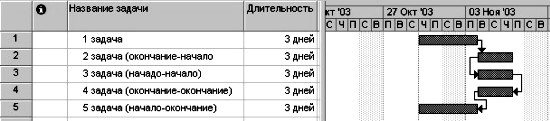
Рис. 13.3. Установление связей между задачами проекта
Для установления связей между задачами необходимо определить зависимость между датами их начала или окончания. Существуют четыре типа зависимостей: окончание-начало, начало-начало, окончание-окончание, начало-окончание (табл. 13.3).
Таблица 13.3. Типы зависимостей между задачами
|
Тип зависимости |
Описание |
|
| Окончание-начало | задача бы не может начаться, пока не закончится задача А. | |
| Начало-начало | задача бы не может начаться, пока не начнется задача А. | |
| Окончание-окончание | задача бы не может закончиться, пока не закончится задача А. | |
| Начало-окончание | задача бы не может закончиться, пока не начнется задача А. | |
Оценка длительности задачи. При добавлении задач к перечню задач нужно ввести для каждой из них ее длительность и связки. Даты начала и окончания будут вычислены в Microsoft Project автоматически. Для достижения максимальной гибкости при планировании стоит избегать жестких ограничений даты начала или окончания задачи.
При введении новой задачи в Microsoft Project, ей автоматически назначается длительность в один день. Вопросительный знак возле длительности указывает, что это лишь предыдущая оценка. Задаче можно назначить астрономическую длительность. В этом случае длительность будет планироваться без учета нерабочего времени и выходных.
Для оценки длительности задач может быть использован анализ за методом PERT. После установления оптимистичной, пессимистической и ожидаемой длительности задач календарного плана выполняется расчет взвешенной величины этих трех значений (рис. 13.4). Кроме того, оптимистичные, пессимистические и ожидаемые значения могут использоваться отдельно для определения наиболее ранней, поздней и вероятной дат окончания проекта.
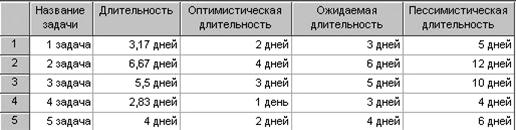
Рис. 13.4. Расчет оценки длительности задачи за методом PERT
Если вместо дат предполагаемого начала и окончания задач вводить их длительность, Microsoft Project автоматически создаст календарный план проекта. Этот план можно будет впоследствии уточнить, перерывая те или другие задачи или создавая отдельные календари задач.
За умолчанием в Microsoft Project задаче планируются в соответствии с периодами рабочего времени, установленными в календаре проекта. Однако можно использовать отдельные календари задачи. Они позволяют определить индивидуальные исключения для отдельных задач, например, если оборудование функционирует в нерабочее время или в рабочее время требует проведения работ из обслуживания.
Контроль за выполнением задач можно осуществлять с помощью крайних сроков для задач. Крайние сроки не являются ограничениями. При возобновлении календарного плана задача, которая не закончилась к крайнему сроку, отражается индикатором.
Перерыв в работе над задачей. Иногда для определения характера зависимости между задачами недостаточно установление связи. Чтобы показать, что время выполнения задач перекрывается, задают время опережения задачи. Если же нужно установить задержку между выполнением задач, устанавливают время опоздания.
Время опережения – это время перекрытия задач, которые зависят одна от другой. Например, если можно запустить задачу, когда задача-предшественник закончена только наполовину, для задачи-последователя задают зависимость «окончание-начало» со временем опережения 50%. Время опережения вводится как отрицательное значение времени опоздания.
Время опоздания – это задержка между задачами, которые имеют зависимость. Например, если между окончанием одной задачи и началом другой задачи нужная задержка в два дня, между ними устанавливают зависимость «окончание-начало» и задают время опоздания в два дня.
В процессе уточнения календарного плана может возникнуть необходимость прервать выполнение задачи. Например, выполнение одной из задач проекта может требовать материалов, которые будут поставлены только через неделю; или может оказаться, что какие-то две задачи по плану выполняются одновременно и используют один ресурс. Если календарный план позволяет, можно прервать одну из задач, чтобы часть работы была выполнена к началу второй задачи, а другая часть – по окончании этой задачи. Задачу можно перерывать несколько раз.
Управление ресурсами
После того, как определенный объем и задачи проекта, можно создать в представлении «Лист ресурсов» перечень ресурсов (людей, оборудования и материалов), которые принимают участие в исполнении задач проекта (рис. 13.5). Также можно составить предыдущий перечень ресурсов, который вместо конкретных названий содержит прототипы, чтобы предварительно согласовать вопрос кадрового и материально-технического обеспечения, если это необходимо.
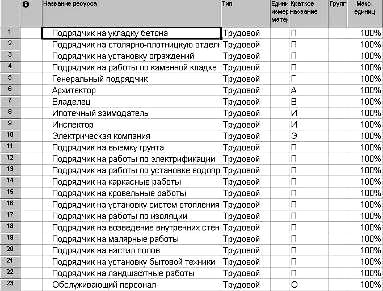
Рис. 13.5. Перечень ресурсов проекта
Ресурсы в Microsoft Project могут быть двух типов: трудовые и материальные.
К трудовым ресурсам относятся люди и оборудование, которое выполняет задачи, тратя на них свое время или труд. Для назначения нового трудового ресурса стоит указать, сколько времени, или какое максимальное число единиц он должен потратить на выполнение проекта: все свое рабочее время (полная занятость – 100%), часть рабочего времени (частичная занятость – например, 50%) или все время группы ресурсов (например, 300% для группы из трех столяров, которые принимают участие в проекте).
К материальным ресурсам относится сырье и материалы, которые использованные при выполнении задач проекта. Для каждого материального ресурса определяется единица измерения материала. При назначении материального ресурса задачи, нужно указать нормы расходов материала для данного назначения. Можно также указать, изменяется ли затрата материала со временем (переменная норма затраты материала), или остается постоянной (фиксированная норма затраты).
Назначение ресурсов задачам. Подготовив все необходимые данные о ресурсах, можно назначать их задачам (рис. 13.6). Это необходимо для того, чтобы уточнить, кто именно отвечает за выполнение задач. Назначение ресурсов также помогает определить, сколько времени будет потрачено на работу над задачей и которых это нуждается в расходах. Ресурсом может быть конкретный сотрудник, группа людей (например, программистов), компонент оборудования (подъемный кран или компьютер) или материал, что тратится в процессе выполнения задачи.
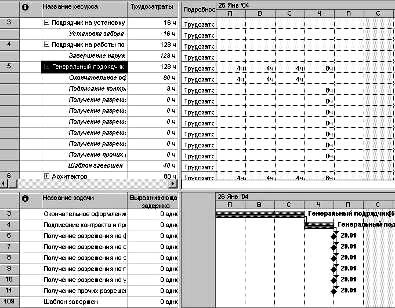
Рис. 13.6. Назначение ресурсов задачам
После этого задачи планируются к выполнению в соответствии с величиной затрат труда ресурса, числа единиц назначения и календарей ресурсов, что позволяет составить более точное расписание работы.
Выравнивание загрузки ресурсов. После составления корректировки плана проекта можно проверить, насколько оптимально используются ресурсы. Для некоторых ресурсов может наблюдаться превышение доступности или запланированные большие затраты труда, чем позволяет свободное время. Другие могут быть недостаточно загружены или работать время от времени с неполной загрузкой.
Выравнивание загрузки ресурсов – это способ решения конфликтных ситуаций, связанных с тем, что ресурсам назначается слишком много работы; такое состояние называется превышением доступности ресурсов.
Загрузку ресурсов можно выравнивать двумя способами:
· задержать задачу до тех пор, пока у назначенного ресурса не появится время для работы над ней;
· прервать задачу так, чтобы часть ее была выполнена в запланированное время, а часть, что осталась позже, когда назначенный ресурс освободится.
Выравнивать загрузку ресурсов можно вручную или автоматически. Если Microsoft Project выполняет автоматическое выравнивание загрузки, при выборе задач, которые подлежат задержке или прерыванию, анализируются следующие факторы (рис. 13.7):
· идентификатор задачи;
· имеющийся резерв времени;
· приоритет задачи;
· зависимости задачи;
· ограничение задачи;
· плановые даты.

Рис. 13.7. Настройка автоматического выравнивания загрузки ресурсов
Когда Microsoft Project выравнивает загрузку ресурсов, он оставляет без изменений назначения ресурсов и данные о задаче. Microsoft Project только задерживает или перерывает задачи. При выравнивании загрузки вручную можно задержать задачу или назначить ей дополнительные ресурсы.
Если необходимо контролировать, в каком порядке для задач будет проводиться автоматическое выравнивание загрузки, задачам нужно установить приоритеты. Приоритет задается в диапазоне от 0 до 1000 (1000 – наивысшей приоритет). Задачи с приоритетом 1000 не включаются в выравнивание, то есть при выравнивании они ни при каких условиях не могут быть задержаны или прерваны. Значение приоритета за умолчанием равняется 500.
Управление расходами
Начисление расходов. Начисление расходов проекта в Microsoft Project можно выполнить несколькими способами (табл. 13.4):
Таблица 13.4. Способы начисления расходов
|
Название |
Метод |
|
||
| Установление ставок заработной платы и вознаграждений для ресурсов. | Введение ставок или расходов на использование ресурсов, таких как рабочая сила и оборудование, чтобы рассчитать итоговые расходы на ресурсы, задачи и весь проект. |
|
||
| Установление значений расходов на материалы | Если планируется использовать материальные ресурсы, которые тратятся. Microsoft Project вычислит общие расходы на эти материальные ресурсы, исходя из базовых норм расходов и введенных значений. | |||
| Установление фиксированных расходов для задач | Если ввести установленную плату за использование или приобретение ресурсов, таких как оборудование, эти фиксированные расходы может быть включено в итоговые расходы суммарных задач и всего проекта. | |||
Таблицы норм расходов и их использования. Расходы на ресурсы в Microsoft Project рассчитываются на основе обычных ставок и ставок сверхурочных работ, введенных расходов на использование, или отмеченных одноразовых расходы для назначения.
Таблица норм расходов – это набор данных о нормах и ставках для материальных и трудовых ресурсов, включая стандартную ставку, ставку сверхурочных работ, любые расходы на использование, а также дату, когда ставка оплаты вступает в действие (рис. 13.8).
Для каждого ресурса можно задать и использовать пять разных таблиц норм расходов (например, одну таблицу норм расходов – для обычных задач, другую – для стандартных и сверхурочных ставок опасных работ).
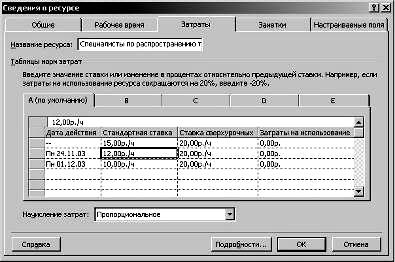
Рис. 13.8. Таблицы норм расходов ресурса
Момент начисления расходов. При назначении расходов задачам и ресурсам можно указать, в какой момент их нужно начислить. За умолчанием расходы распределяются пропорционально, а начисление расходов рассчитывается на основе процента выполненной работы и распределяется на протяжении всего выполнения задачи.
Можно также начислить расходы в начале задачи, если общая сумма выплачивается в начале, или по окончании задачи, если оплата осуществляется после завершения.
Исключением являются расходы на использования, которые всегда насчитываются в начале задачи.
Оценка расходов. Оценка расходов – это процесс расчета приблизительных расходов на ресурсы и задачи, необходимых для выполнения проекта. Существует несколько методов оценки расходов. Выбор конкретного метода зависит от области охватывания проекта, уровня необходимой точности и вида деятельности организации.
Для методов, в которых используются простые расчеты, такие, как расчет расходов на квадратный метр, можно воспользоваться средствами создания формул Microsoft Project. Для более сложных методов, например, для параметрических моделей, средств Microsoft Project недостаточно и необходимо будет воспользоваться специализированным или математическим программным обеспечением.
Снижение расходов. С помощью настройки представлений можно пересматривать текущие, базовые, фактические расходы проекта и затраты, что останься, с целью определения возможного перерасхода бюджета. Все расходы, кроме базовых, обновляются при каждом пересчете проекта в Microsoft Project.
Microsoft Project не предлагает автоматических методов снижения расходов. Вместо этого расходы предлагается снижать таким способом:
· заменить, изменить или удалить назначение ресурса;
· применить другие таблицы норм расходов;
· объединить назначение ресурсов и затраты на использование;
· исключить расходы на сверхурочные за счет исключения сверхурочных затрат труда.
Управление рисками
Риски – это события или ситуации, которые могут неблагоприятно повлиять на область охватывания проекта, календарный план, бюджет или качество. При выполнении проекта часто возникают непредвиденные факторы, которые влияют на ход его выполнения. Задача управления рисками – выявить элементы проекта, которые наиболее подданные рискам, и свести влияние непредвиденных ситуаций на них к минимуму. В проектах Microsoft Project можно определить риски по срокам выполнения задач, риски превышения бюджета и риски, связанные с ресурсам.
Определение задач с большим риском. Инструменты, что наилучшее позволяют определить задачи с большим риском в Microsoft Project – это перечень задач, календарный план и диаграммы Ганта. Задачи с большим риском могут быть определены следующим образом (табл. 13.5).
Таблица 13.5. Методы определения задач с большим риском
|
Вид задач |
Инструмент |
Комментарий |
||
| Задачи с оценками длительности | Диаграмма Ганта, автофильтр | Оценка длительности является возможным значением, что может существенно изменяться в ходе выполнения проекта. После начала проекта неопределенность в оценке длительности порождает неопределенность дать окончание проекта, то есть оценка даты окончания является рискованной. Чтобы оценить степень этого риска, можно пересмотреть все задачи с оценкой длительности, чтобы определить, какие оценки как и ранее верны, а которые требуют возобновления |
|
|
| Длительные задачи | Диаграмма Ганта, автофильтр | Длительные задачи являются более рискованными в сравнении с задачами малой длительности. Увеличение календарного плана или расходов для длительных задач может заметно повлиять на общие расходы проекта или дату его окончания. Кроме того, такая задача занимает больший часовой блок, поэтому ее сложнее планировать. Менее длительные задачи, чья суммарная длительность превышает длительность большой задачи, могут перекрываться так, что фактически их общая длительность будет меньше. | ||
| Задачи, которые составляют критический путь | Диаграмма Ганта, автофильтр | Если проект нужно завершить к заданной дате окончания, необходимо внимательно следить по состоянию критического пути. Например, стоит убедиться, что на критический путь не повлияли изменения, внесенные в план проекта. | ||
| Задачи с жестко ограниченным началом и окончанием | Диаграмма Ганта, автофильтр | Иногда жесткие ограничения дат («Фактическое начало» или «Фактическое окончание») для задач задаются случайно или без необходимости. Если для критических задач использовать более гибкие ограничения, календарный план становится более налаживаемым, становится возможным более эффективное планирование использовать ресурсы. | ||
| Задачи с опозданием | Диаграмма Ганта с вид-слежением | Когда для проекта созданный базовый план, можно пересматривать ход выполнения задач, а также наличие опоздания дат начала и дат окончания. Можно отследить ход выполнения, сравнивая даты начала и окончания базового плана и календарного плана или фактические даты начала и окончания. | ||
| Задачи с малым количеством доступных ресурсов | Представ-влення «Использование задач» | Стоит обратить внимание на те части календарного плана, где эти ресурсы полностью распределены, для них превышенная доступность или они могут стать недоступными. | ||
| Задачи с несколькими предшественниками | Диаграмма Ганта, автофильтр | Чем больше предшественников, от которых зависит задача, тем выше вероятность того, что задачи-предшественники завершатся с опозданием и задержат задачу. | ||
Бюджетные риски. Анализ бюджетных рисков происходит в Microsoft Project с помощью анализа освоенного объема. Анализ освоенного объема – это способ определения производительности проекта. Он показывает, какая часть бюджета должна бы была быть потрачена на данный момент, в виде количества труда, тратящего на данный момент, и базовых расходов на задачи, назначения и ресурсы.
В Microsoft Project общие значения освоенного объема отображаются в трех таблицах: «Освоенный объем», «Показатели затрат для освоенного объема» и «Индикаторы календарного плана освоенного объема». Расчет освоенного объема зависит от избранного способа (по проценту завершения или по физическому проценту завершения), а также, если используется несколько базовых планов, от избранного базового плана, по которому рассчитывается освоенный объем.
Ресурсные риски. Риски ресурсов в Microsoft Project можно проанализировать следующим образом (табл. 13.6).
Таблица 13.6. Определение ресурсов с большим риском
|
Вид ресурсов |
Инструмент |
Комментарий |
|
| Ресурсы, которые владеют специальными навыками | Представление «Лист ресурсов» | В большинстве проектов нужные ресурсы, которые владеют специальными навыками. Для удобства поиска таких ресурсов можно прибавить поле со сведениями об умении и навыках ресурсов. | |
| Ресурс, для которого есть только один поставщик | Представление «Лист ресурсов» | Даже если большинство поставщиков заслуживает доверия, материальный ресурс, для которого существует только один поставщик, несет в себе потенциальный риск. Материалы, для которых есть только один поставщик, необходимо определить для планирования риска, чтобы быть готовым использовать материалы-заменители или найти альтернативных поставщиков. | |
|
Полностью выделенные
ресурсы. |
Представление «Лист ресурсов» | Полностью выделенные ресурсы и ресурсы с превышением доступности могут вызвать осложнение и отодвинуть дату окончания проекта. Определив такие ресурсы, можно, например, уменьшить количество часов, когда эти ресурсы задействованы в задачах, задержать или перепланировать для них некоторые задачи или отыскать резервы. | |
Отслеживание изменений
В Microsoft Project легко осуществлять отслеживание хода выполнения проекта. Основным критерием оценки изменений проекта является базовый план.
Базовый план является набором предыдущих оценок начальных и конечных дат, длительностей, затрат труда и расходов, сбереженных после завершения и настройки плана проекта, но к началу выполнения работ проекта. Кроме того, в базовом плане хранится около 20 наборов данных, включая итоги и почасовые сведения для задач, ресурсов и назначений (табл. 13.7). Можно сберечь до 11 базовых планов.
Таблица 13.7. Данные, которые хранятся в базовом плане
|
Группа данных |
Данные |
|
|
| Сведения о задачах |
начальная и конечная даты длительности затраты труда расходы прерванные задачи почасовые данные о затратах труда почасовые данные о расходах |
||
| Сведения о ресурсах |
затраты труда расходы почасовые данные о затратах труда почасовые данные о расходах |
||
| Сведения о назначении |
начальная и конечная даты затраты труда расходы почасовые данные о затратах труда почасовые данные о расходах |
||
По ходу выполнения проекта можно сравнить сбереженные в базовом плане значения с фактическими. При анализе освоенного объема можно также указать, какие значения базового плана необходимо использовать для расчетов освоенного объема. При каждом сохранении базового плана записывается дата и время. Это облегчает отслеживание использования базового плана, а также момента последнего сохранения.
Промежуточный план – это набор текущих данных проекта, сбереженный после начала проекта, что сравнивается с базовым планом для анализа хода выполнения проекта. В промежуточном проекте хранятся два набора данных (начальные и конечные даты текущих задач). Можно сберечь до 10 промежуточных планов.
Обмен данными между участниками проекта
Для успешной работы над проектом его участники должны обмениваться информацией, необходимой для работы: изменениями в назначениях, ресурсах, задачах и тому подобное. Обмен может быть организован как с использованием современных коммуникационных технологий, так и без них.
Для обмена сведениями о проекте между участниками может быть использован сервер Microsoft Project Server. Это сопутствующий Microsoft Project программный продукт, что устанавливается на сервере организации и обеспечивает возможности общего планирования и обмена сообщениями о состоянии для членов рабочей группы, руководителей проектов и других заинтересованных сторон за счет обмена и обработки информации проекта. При использовании Microsoft Project Server участники проекта могут пересматривать последние текущие сведения этом проекте.
Если пользователи не используют сервер Microsoft Project Server, но имеют доступ к Интернету, сведения о проекте могут экспортироваться в формате HTML путем сохранения их как веб-страницы. Также можно пользоваться специальным веб-сервисом www.projectcentral.com.
Если для связи используется сетевой сервер или система электронной почты, например Microsoft Exchange или Microsoft Outlook, возможно простое направление, отправление или передача данных о проекте с помощью Microsoft Project.
В случае, когда при работе над проектом не используются электронные коммуникации, возникает необходимость в отправлении печатных отчетов о текущем состоянии участникам проекта и заинтересованных лиц. Microsoft Project позволяет печатать сведения о задачах, ресурсы, расходы и поступи выполнения проекта в отчетах, которые отвечают требованиям пользователей (рис. 13.9). Пользователи могут изменять данные в отчетах, применяя разные таблицы и фильтры.
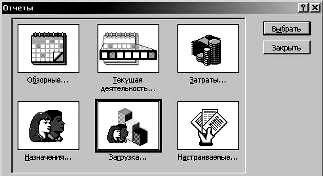
Рис. 13.9. Виды отчетов
Microsoft Project содержит много встроенных отчетов о задачах и ресурсах, а также перекрестных отчетах. Они разделены на несколько категорий: обзоры, текущую деятельность, расходы, назначения, загрузки и тому подобное.
Завершение проекта
Завершение проекта дает возможность собрать и зафиксировать информацию о процессе и результатах его выполнения, чтобы предоставить ее заинтересованным сторонам. За результатами завершения проекта создают документы обобщения опыта.
В документах обобщения опыта записываются сведения о ходу проекта и наиболее удачных действиях. Сюда входят сведения об успехах и ошибках проекта, которые могут быть использованы для тренировки перед будущими проектами или в повторных проектах.
Документы обобщения опыта дают возможность ответить на следующие вопросы.
· достигнутая цель ли проекта;
· выполненная работа ли своевременно, в рамках бюджета и в соответствии со спецификациями;
· что можно сделать для усовершенствования будущих проектов;
· или довольные заинтересованные стороны.
Microsoft Project не дает возможности создать подобные документы автоматически. Вместо этого можно воспользоваться любым редактором текста, и прикрепить файлы документов обобщения опыта к проекту Microsoft Project. После этого можно обеспечить доступ к ним с помощью отчетов и представлений, через Интернет, сервер Microsoft Project Server или общие папки Microsoft Exchange. Можно также сберечь завершенный проект в виде шаблона, что позволит использовать его данные в новых проектах.
Список литературы
1. Шапиро В.Д. Управление проектами / В.Д. Шапиро. – СПб: Два Три, 1996. -610 с.
2. Ястремская Е.Н. Стратегическое инвестирование предприятий: Монография / Е.Н. Ястремская, А.В. Строкович. – Харьков: РИО ХГАДТУ, 1999. – 182 с.
3. Kezsner Harold. Project Management. 6th edition. John Wiley & Sons. Jnc, 1999.
4. Fleming Q.W. Earned value project management / Q. W Fleming, J.M. Hoppelman, PMI, 1996. – 141 p.
5. A Guide to the Project Management Body of Knowledge. PMI, 1996.
Ресурсы Интернет.
6. www.pmi.ore.
7. www.pmi.org/publictn/ pmboktoc.php.
8. www. Project.km.ru